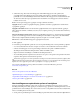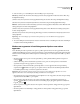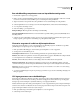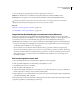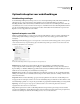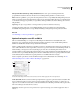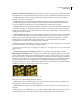Operation Manual
565
PHOTOSHOP CS4 GEBRUIKEN
Webafbeeldingen
Informatie over geoptimaliseerde afbeeldingen en downloadtijd weergeven
In het notitiegebied onder elke afbeelding in het dialoogvenster Opslaan voor web en apparaten vindt u informatie
over het optimaliseren. De notities bij de oorspronkelijke afbeelding geven de naam en de grootte van het bestand aan.
In de notities bij de geoptimaliseerde afbeelding ziet u de huidige opties voor optimalisatie, de grootte van het
geoptimaliseerde bestand en de geschatte tijd die nodig is om het bestand met de geselecteerde modemsnelheid te
downloaden. Selecteer een modemsnelheid in het pop-upmenu Voorvertoning.
Een afbeelding voorvertonen met verschillende gammawaarden
De gammawaarde van een computermonitor bepaalt hoe licht of donker een afbeelding wordt weergegeven in een
webbrowser. In Windows-systemen wordt een gamma van 2.2 gebruikt, dus lijken afbeeldingen op Windows-
systemen donkerder dan op Mac OS-systemen, die normaal gesproken zijn ingesteld op een gamma van 1.8. In
Photoshop kunt u een voorvertoning bekijken van hoe uw afbeeldingen er op systemen met verschillende
gammawaarden zullen uitzien en kunt u gamma-aanpassingen aan de afbeelding aanbrengen ter compensatie. Een
voorvertoningsoptie activeren heeft geen gevolgen voor de uiteindelijke afbeelding.
❖ Kies één van de volgende opties met het pop-upmenu Voorvertoning in het dialoogvenster Opslaan voor web en
apparaten.
Monitorkleur Hiermee past u het gamma van een afbeelding niet aan. Monitorkleur is de standaardinstelling.
Macintosh (geen kleurbeheer) Hiermee wordt een aanpassing weergegeven die op het standaard Macintosh-gamma
is gebaseerd.
Windows (geen kleurbeheer) Hiermee wordt een aanpassing weergegeven die op het standaard Windows-gamma is
gebaseerd.
Documentprofiel gebruiken Hiermee stemt u het gamma af op een kleurprofiel van een bijgesloten document met
kleurbeheer.
Een afbeelding voor het web optimaliseren
1 Kies Bestand > Opslaan voor web en apparaten.
2 Klik op een tabblad boven in het dialoogvenster om een weergaveoptie te kiezen: Optimaal, 2-maal tonen of 4-maal
tonen. Als u 4-maal tonen selecteert, klikt u op de voorvertoning die u wilt optimaliseren.
3 (Optioneel) Als uw afbeelding meerdere segmenten bevat, selecteert u een of meer segmenten die u wilt
optimaliseren.
4 Selecteer een vooraf ingestelde optimalisatie-instelling in het menu Voorinstelling of stel afzonderlijke
optimalisatieopties in. Welke opties beschikbaar zijn, hangt af van de bestandsindeling die u selecteert.
Als u werkt in de modus 4-maal tonen, kiest u Weergave opnieuw vullen in het menu Optimaliseren, zodat er
automatisch een kwalitatief minder goede versie wordt gegenereerd van de afbeelding nadat u de optimalisatie-
instellingen hebt gewijzigd.
5 Stel de optimalisatie-instellingen nauwkeurig af totdat u tevreden bent met de balans tussen beeldkwaliteit en
bestandsgrootte. Als uw afbeelding meerdere segmenten bevat, zorg er dan voor dat u alle segmenten optimaliseert.
Om de oorspronkelijke versie van een geoptimaliseerde voorvertoning te herstellen, selecteert u deze en vervolgens
kiest u Oorspronkelijk in het menu Voorinstellingen.
6 Als u een afbeelding optimaliseert met een ander ingesloten kleurprofiel dan sRGB, moet u de kleuren van de
afbeelding converteren naar sRGB voordat u de afbeelding opslaat voor gebruik op het web. Zo zorgt u ervoor dat
de kleuren in de geoptimaliseerde afbeelding er hetzelfde uitzien in verschillende webbrowsers. De optie Omzetten
in sRGB is standaard geselecteerd.